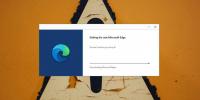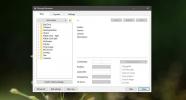Cum să reaprimați tastele speciale de pe o tastatură pe Windows 10
Tastaturile externe, atât cu fir cât și fără fir, au adesea taste speciale. Aceste taste sunt separate de setul de funcții care sunt standard pe toate laptopurile. Numărul și funcția acestor taste speciale variază de la tastatură la tastatură, dar, în general, vă permit să deschideți browserul implicit, aplicația de e-mail, calculatorul și vă permit să controlați redarea media. Veți găsi cele mai multe dintre aceste chei utile, dar vor exista excepții. Dacă doriți să reaprimați tastele speciale de pe tastatură, procesul va fi puțin complicat, dar totuși capabil. Ca întotdeauna, folosim AutoHotKey pentru a termina treaba.

Identificați evenimentul cheie
Problema cu readucerea acestor taste speciale pe o tastatură este că, de cele mai multe ori, nu sunt recunoscute de majoritatea aplicațiilor de identificare a cheilor. Am testat o tastatură Logitech cu Sharpkeys și nu a putut identifica tasta „Mail” de pe ea. Când o cheie nu poate fi identificată, nu poate fi reaplicată. Veți vedea că aceste taste nu au, de asemenea, un cod de cheie virtuală (vk) sau o scanare (sc). Așadar, pentru a rezolva această problemă, ne vom concentra pe ceea ce face cheia, mai degrabă decât pe codul acesteia.
Când sunt apăsate aceste taste, acestea execută un eveniment. Aceste evenimente sunt ușor recunoscute de AutoHotKey și pot fi reaprogramate. Pentru a găsi evenimentul pentru o anumită cheie, vizitați Cod cheie și atingeți tasta pentru care doriți să identificați evenimentul. În imaginea de mai jos, puteți vedea evenimentul care se execută când apăs pe tasta Mail este „LaunchMail”.
Notă: Probabil puteți ghici ce eveniment se execută cu o cheie în funcție de ceea ce face, dar pentru a elimina orice șansă de eroare, vă recomandăm să utilizați Codul cheie pentru a fi sigur.

Evenimentul „LaunchMail”, cu acest nume, nu va fi recunoscut de AHK. Trebuie să vă dați seama cum vede AHK acest eveniment.
Aceasta înseamnă puțin mai mult decât căutarea numelui corect al evenimentului într-un tabel. Tabelul prin care trebuie să parcurgeți este disponibil în rețeaua de dezvoltatori Microsoft. Consultați această listă de coduri cheie virtuale până când îl găsiți pe cel care corespunde evenimentului recunoscut pentru cheie. Valoarea de poștă se numește „VK_LAUNCH_MAIL”. Găsiți codul dvs. și eliminați VK_ înainte.

Creați scriptul AutoHotKey
Utilizați șablonul de mai jos pentru a crea un script pentru remaptarea cheii speciale. Puteți reaprinde cheia la o altă cheie sau o puteți utiliza pentru a deschide o altă aplicație. Cele două exemple vă arată cum să le faceți pe amândouă. Citiți ghidul nostru despre maparea cheilor comune din AHK.
Sintaxă
Valoarea VK:: Enter
Exemplul 1
Launch_Mail:: Enter
Sintaxă
Valoarea VK:: executați „calea către aplicația EXE” Întoarcere
Exemplul 2
Launch_Mail:: Execută notepad.exe. Întoarcere
Lipiți acest lucru într-un fișier Notepad, dați-i un nume bun care vă spune pentru ce este scriptul și salvați-l cu extensia AHK. Rulați scriptul. Cel pe care l-am creat îmi permite să deschid un bloc de notițe de fiecare dată când ating tasta specială „Mail” de pe tastatura mea.

Poti adăugați scriptul în folderul Startup și va rula când porniți pe desktop.
Căutare
Postări Recente
Cum se face o copie de siguranță a browserului Edge înainte de actualizarea la Chromium Edge pe Windows 10
Microsoft a reconstruit Edge (din nou), și de această dată it se ba...
Sirena: fișiere redenumirea lotului folosind RegEx personalizate și predefinite
În trecut, am acoperit o serie de instrumente de redenumire a fișie...
Cum se creează un fișier rmskin pentru a pachet piei Rainmeter
Un fișier RMSKIN este cum Piei de ploaie sunt distribuite. Dacă ați...